在Win10系统中,Windows更新和驱动程序是自动运行的,因此驱动程序会自动更新。如果更新好的话就好了。如果更新不好,就会反复出现黑屏、卡顿等问题,微软也意识到了这个问题,因此推出了Windows 10更新隐藏工具“显示或隐藏更新疑难解答”。
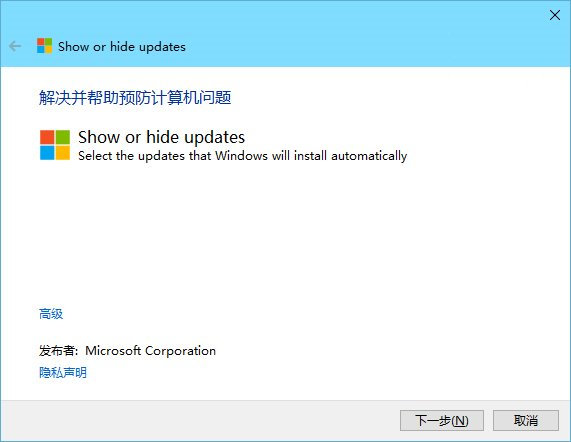
这个工具是基于Win10“疑难解答”的,所以程序本身很小,只有45.5KB。显示或隐藏更新疑难解答更适合Win10专业版用户,因为该版本允许用户选择何时安装更新,因此您可以使用此工具隐藏更新下载后不想安装的内容,以便您可以防止安装有问题的驱动程序和更新。
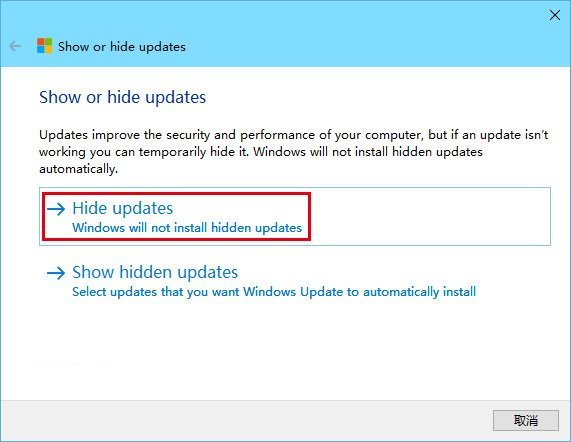
点击“隐藏更新”即可搜索可隐藏的更新
对于Win10家庭版用户来说,这个工具只能“弥补”。由于该版本更新只能自动安装,而用户没有手动安装更新的权限,因此您很难掌握更新下载和安装的时机。这部分用户只能在发现更新或驱动错误后手动卸载,然后使用Win10更新隐藏工具搜索这些内容并将其隐藏,防止再次安装。
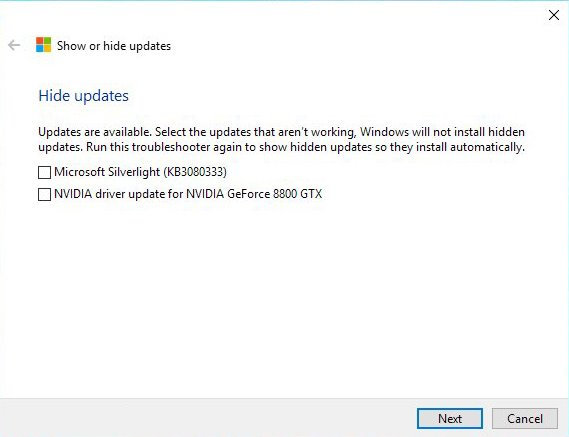
勾选不想安装的更新后,点击下一步即可实现Win10更新或驱动隐藏
当然,如果您发现隐藏更新没有问题,也可以使用该工具再次找回。单击“显示隐藏的更新”以选择可以取消隐藏的更新。取消隐藏后,Windows Updater 将再次下载并安装这些更新或驱动程序。
